การเลือกวิธีการเชื่อมต่อเครือข่าย Wi-Fi
เลือกวิธีการเชื่อมต่อที่เหมาะสมกับสภาพแวดล้อมเครือข่ายของท่านดังนี้ ปฏิบัติดังนี้ก่อนเริ่มต้น
-
ตรวจสอบว่าฟังก์ชั่นเครือข่าย Wi-Fi เปิดอยู่
หากไฟแสดง NETWORK กะพริบอย่างต่อเนื่องขณะเปลี่ยนลำโพงเป็นโหมด NETWORK ให้เปิดฟังก์ชั่นเครือข่าย Wi-Fi - วางลำโพงให้อยู่ใกล้กับเราท์เตอร์ไร้สาย
การเชื่อมต่อกับเครือข่าย Wi-Fi โดยใช้ SongPal
ดาวน์โหลด SongPal ลงในสมาร์ทโฟน, iPhone ฯลฯ ของท่าน แอพพลิเคชันนี้มีการตั้งค่าการเชื่อมต่อ Wi-Fi กับลำโพง และท่านจะสามารถเลือก/เล่นเพลงได้ในเซิร์ฟเวอร์ DLNA (เช่น เครื่อง PC)
สำหรับรายละเอียด โปรดดู “การเชื่อมต่อกับเครือข่าย Wi-Fi โดยใช้ SongPal (สมาร์ทโฟน)” หรือ “การเชื่อมต่อกับเครือข่าย Wi-Fi โดยใช้ SongPal (iPhone/iPod touch)”
การเชื่อมต่อกับเครือข่าย Wi-Fi โดยใช้ปุ่ม Wi-Fi Protected Setup (WPS) บนเราท์เตอร์ไร้สาย
หากเราท์เตอร์ไร้สายของท่านมีปุ่ม Wi-Fi Protected Setup (WPS) ให้เชื่อมต่อกับเครือข่าย Wi-Fi ด้วยวิธีการนี้
หากต้องการตรวจสอบว่าเราท์เตอร์ไร้สายของท่านรองรับการใช้งาน Wi-Fi Protected Setup (WPS) ได้หรือไม่ โปรดอ้างอิงจากคู่มือการใช้งานของเราท์เตอร์ของท่าน
สำหรับรายละเอียด โปรดดู “การเชื่อมต่อกับเครือข่าย Wi-Fi โดยใช้ปุ่ม Wi-Fi Protected Setup (WPS) ของเราท์เตอร์ไร้สาย”
การเชื่อมต่อกับเครือข่าย Wi-Fi โดยใช้เครื่อง PC
หากเราท์เตอร์ไร้สายของท่านไม่มีปุ่ม Wi-Fi Protected Setup (WPS) ให้เชื่อมต่อลำโพงนี้เข้ากับเครื่อง PC ในแบบไร้สาย จากนั้นเชื่อมต่อลำโพงกับเครือข่าย Wi-Fi
ควรเปลี่ยนลำโพงกลับเป็นค่าตั้งที่ตั้งจากโรงงานเพื่อการเชื่อมต่อนี้
สำหรับรายละเอียด โปรดดู “การเชื่อมต่อกับเครือข่าย Wi-Fi โดยใช้เครื่อง PC ที่เชื่อมต่อแบบไร้สาย (Modern UI) / (Windows 7/Windows 8.1)” หรือ “เชื่อมต่อเครือข่าย Wi-Fi โดยใช้เครื่อง PC ที่เชื่อมต่อแบบไร้สายอยู่ (Mac)”
คำแนะนำ
- หากเราท์เตอร์ไร้สายของท่านมีปุ่ม Wi-Fi Protected Setup (WPS) ท่านสามารถเชื่อมต่อกับเครือข่าย Wi-Fi ได้ด้วยวิธีนี้ สำหรับรายละเอียด โปรดอ้างอิงจากคู่มือการใช้งานที่ให้มาพร้อมกับเราท์เตอร์ไร้สายของท่าน